
अंतिम बार अद्यतन किया गया

iPad थोड़ा शांत लग रहा है? यह आपके स्पीकर, हेडफ़ोन या iPad के साथ ही समस्या हो सकती है। इस गाइड के साथ iPad पर ध्वनि की समस्या का निवारण करें।
हाल के वर्षों में, Apple ने iPad के स्पीकर को यथासंभव अच्छा बनाने के लिए बहुत अधिक निवेश किया है। और अगर आप एक iPad के मालिक हैं, तो आपने उस ऑडियो को सुनने में काफी निवेश किया है। यही कारण है कि जब आप आईपैड पर कोई आवाज नहीं अनुभव करते हैं तो यह इतना परेशान हो सकता है।
यह पोस्ट कवर करेगा कि ऐसा क्यों हो सकता है, कुछ सुधारों के साथ आप अपने iPad को एक बार फिर से जोर से और गर्वित करने की कोशिश कर सकते हैं।
मेरे iPad में कोई आवाज़ क्यों नहीं है?
आईपैड के ऑडियो नहीं चलने के कुछ कारण हो सकते हैं। यह कुछ हो सकता है गलत सेटिंग जितना आसान, जिसे ठीक करना काफी आसान है। इसके कारण एक सॉफ़्टवेयर समस्या भी हो सकती है, जिसे हल करना थोड़ा अधिक चुनौतीपूर्ण हो सकता है। यह इस बात पर निर्भर करता है कि यह एक छोटा बग है या सिस्टम में कोई बड़ी खामी है।
शारीरिक समस्याएं आपके स्पीकर को भी विफल कर सकती हैं। यह पानी की क्षति के कारण हो सकता है, आपके iPad को बहुत मुश्किल से गिराना, या बस समय के साथ अपने iPad स्पीकर को खराब करना। यदि आपके साथ भी ऐसा है, तो आपको फिर से ऑडियो चलाने के लिए डिवाइस को बदलने की आवश्यकता हो सकती है।
हम इस पोस्ट में शारीरिक क्षति के लिए किसी भी सुधार को कवर नहीं करने जा रहे हैं, इसलिए यदि आप जानते हैं कि आप हाल ही में जलमग्न हैं आपका iPad या ऑडियो के काम करना बंद करने से ठीक पहले इसे विशेष रूप से कठिन रूप से गिरा दिया, तो आपको एक नया खरीदने की आवश्यकता हो सकती है एक। अन्यथा, आपको यह जानने की आवश्यकता नहीं है कि आपके समाधान के लिए नीचे दिए गए सुधारों में से किसी एक के लिए समस्या क्या है!
साइलेंट मोड बंद करें और सुनिश्चित करें कि आपका वॉल्यूम ऊपर है
पहली दो चीजें जो हम आजमाने जा रहे हैं, वे बहुत सरल हैं। हम यह सुनिश्चित करने जा रहे हैं कि आपका डिवाइस साइलेंट मोड में नहीं है, जिसके कारण कुछ ऐप्स ऑडियो नहीं चला सकते हैं। और फिर हम यह सुनिश्चित करने जा रहे हैं कि आपका वॉल्यूम पूरी तरह से बढ़ गया है क्योंकि हम आपको इस तरह के एक छोटे से मुद्दे पर तनावग्रस्त होने से नफरत करेंगे।
साइलेंट मोड, जैसे आपके आईफोन को वाइब्रेट पर रखना, नोटिफिकेशन और इनकमिंग कॉल जैसी कुछ आवाजों को म्यूट करता है। लेकिन अगर आप इसे वापस बंद करना भूल जाते हैं तो यह गेम जैसे ऐप्स को भी म्यूट कर सकता है।
यहां स्लाइड मोड को बंद करने का तरीका बताया गया है:
- यदि आपके iPad के किनारे पर एक म्यूट स्विच है, तो इसे फ़्लिप करें ताकि यह लाल न हो। यह ज्यादातर समय इस समस्या को ठीक कर देगा। केवल पुराने iPads में म्यूट स्विच होता है, इसलिए यदि आपके पास एक नहीं है तो चिंता न करें।
- यदि आपके iPad में म्यूट स्विच नहीं है, तो आपको करने की आवश्यकता है नियंत्रण केंद्र खोलें. आप इसे अपने iPad मॉडल के आधार पर अपने iPad के ऊपरी-दाएँ से नीचे या अपने iPad के नीचे से ऊपर की ओर स्वाइप करके कर सकते हैं।
- जब आप नियंत्रण केंद्र खोलते हैं, तो देखें घंटी का चिह्न. यदि यह चालू है और अन्यथा तटस्थ है तो यह रंगीन हो जाएगा। इसे न्यूट्रल में बदलने के लिए इसे टैप करें।
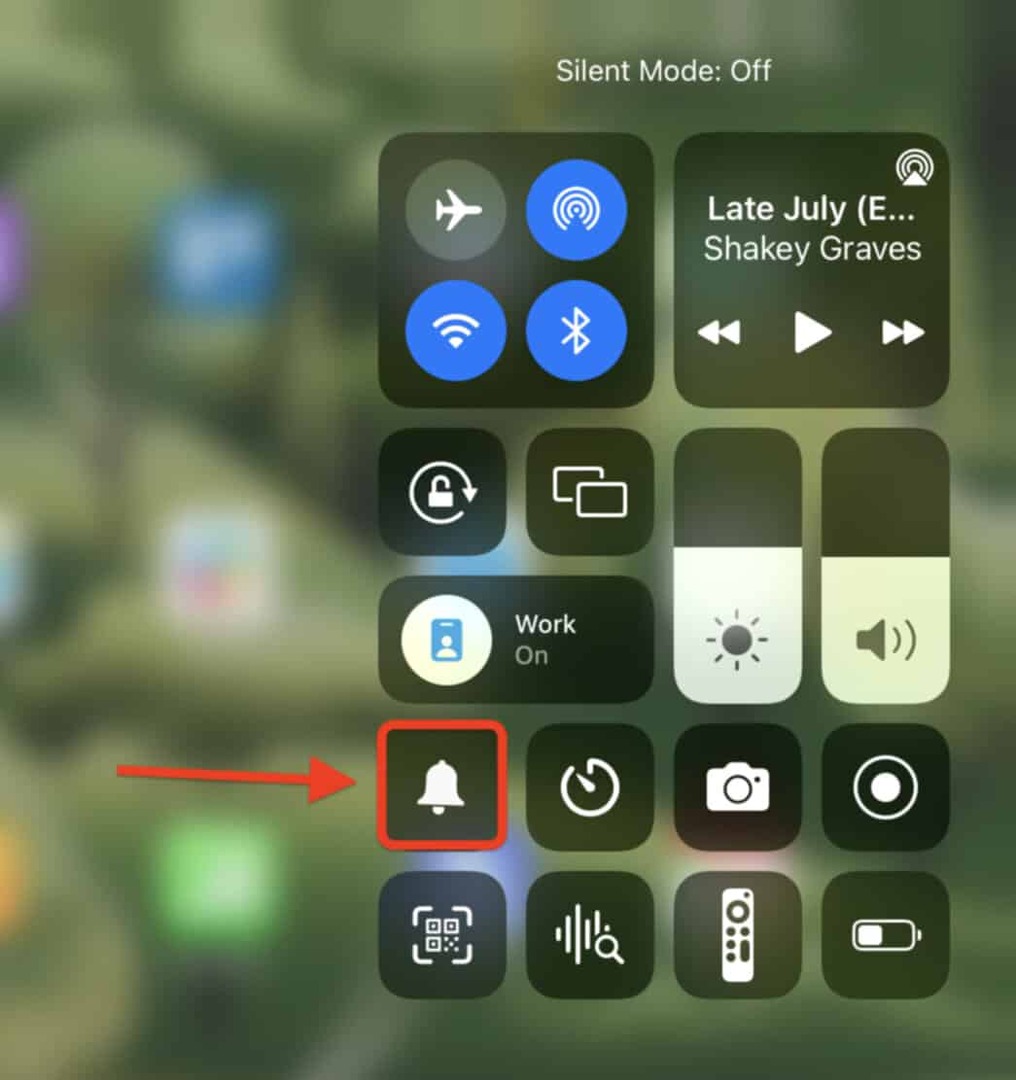
- यदि आपके पास म्यूट स्विच नहीं है और नियंत्रण केंद्र में साइलेंट मोड को अक्षम/सक्षम करने का विकल्प दिखाई नहीं देता है, तो खोलें समायोजन अपने iPad पर ऐप। नल नियंत्रण केंद्र, फिर हरे पर क्लिक करें + साइलेंट मोड विकल्प के बगल में स्थित आइकन।
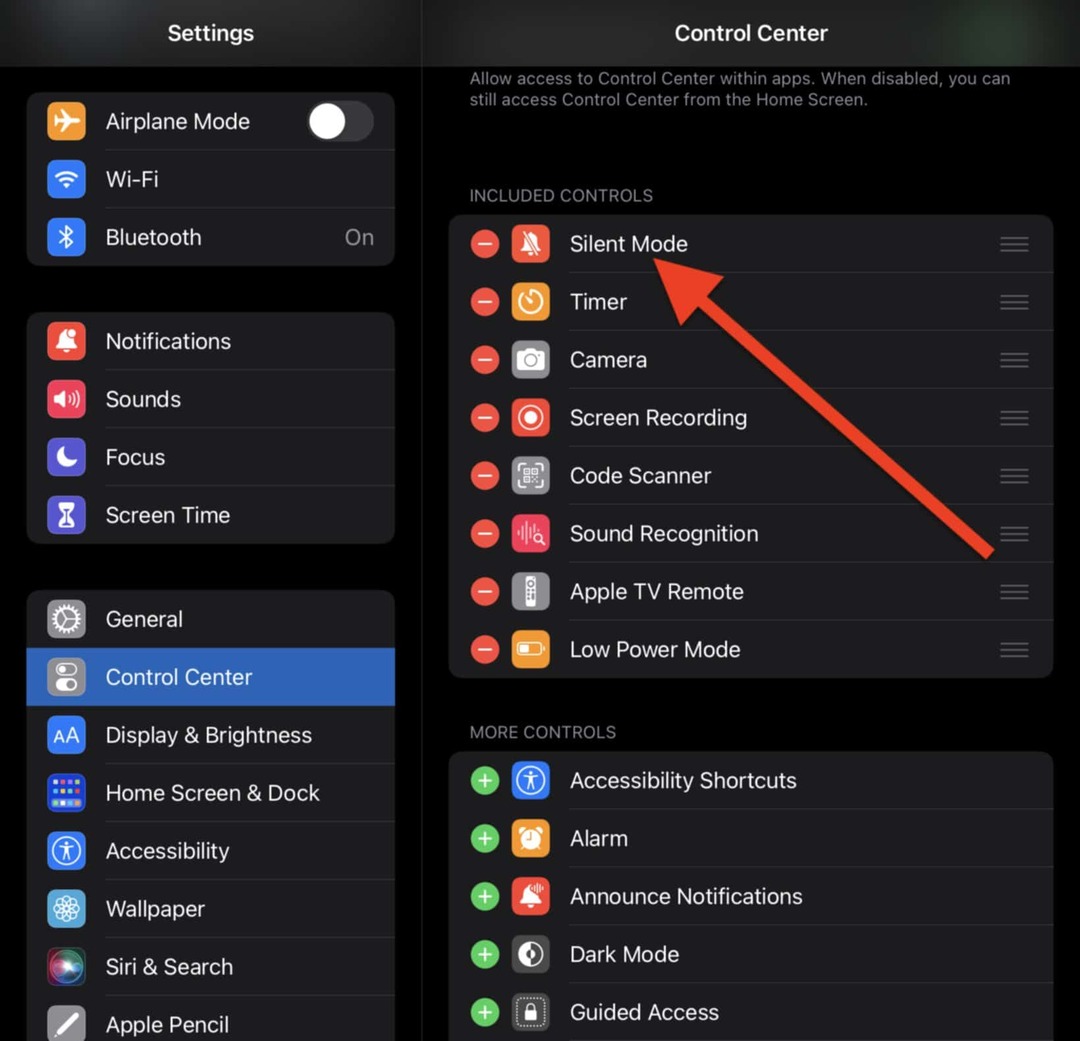
जब आप इसे खोलते हैं तो आपको नियंत्रण केंद्र में साइलेंट मोड देखना चाहिए। अब चरण 2 दोहराएं।
अपने हेडफ़ोन को अनप्लग/डिस्कनेक्ट करने का प्रयास करें
उन यूजर्स के लिए जो हेडफोन के जरिए ऑडियो चलाने के लिए ऑडियो नहीं ले पा रहे हैं, तो इसे हल करना थोड़ा अलग होगा। इस मामले में, लक्ष्य यह देखना है कि हेडफ़ोन में कुछ गड़बड़ है या आपके iPad और हेडफ़ोन के बीच कनेक्शन।
यहां कुछ चरण दिए गए हैं जिन्हें आप आजमा सकते हैं:
- हेडफ़ोन की एक और जोड़ी आज़माएं। यदि आपके पास हेडफ़ोन की एक और जोड़ी है, तो आपको यह देखने के लिए उनका परीक्षण करना चाहिए कि क्या वे भी काम नहीं कर रहे हैं। यदि वे काम करते हैं, तो एक अच्छा मौका है कि आपके वर्तमान हेडफ़ोन का पर्दाफाश हो गया है। यदि नए भी काम नहीं करते हैं, तो शायद आपके iPad में कुछ गड़बड़ है।
- अपने आईपैड के ऑक्स पोर्ट को साफ करें। उन iPads के लिए जिनमें अभी भी हेडफ़ोन जैक है, आप इसे साफ़ करने का प्रयास कर सकते हैं। ऐसा करने के लिए, अपने हेडफ़ोन को अनप्लग करें और हेडफ़ोन जैक में ज़ोर से फूंकें या डिब्बाबंद हवा का उपयोग करें। हेडफोन जैक को साफ करने के लिए उसमें कुछ भी न डालें।
-
ब्लूटूथ हेडफ़ोन को भूलने और पुनः कनेक्ट करने का प्रयास करें। जैसे ब्लूटूथ हेडफ़ोन के लिए AirPods, उन्हें भूलने और उन्हें फिर से जोड़ने से वे फिर से ध्वनि बजा सकते हैं।
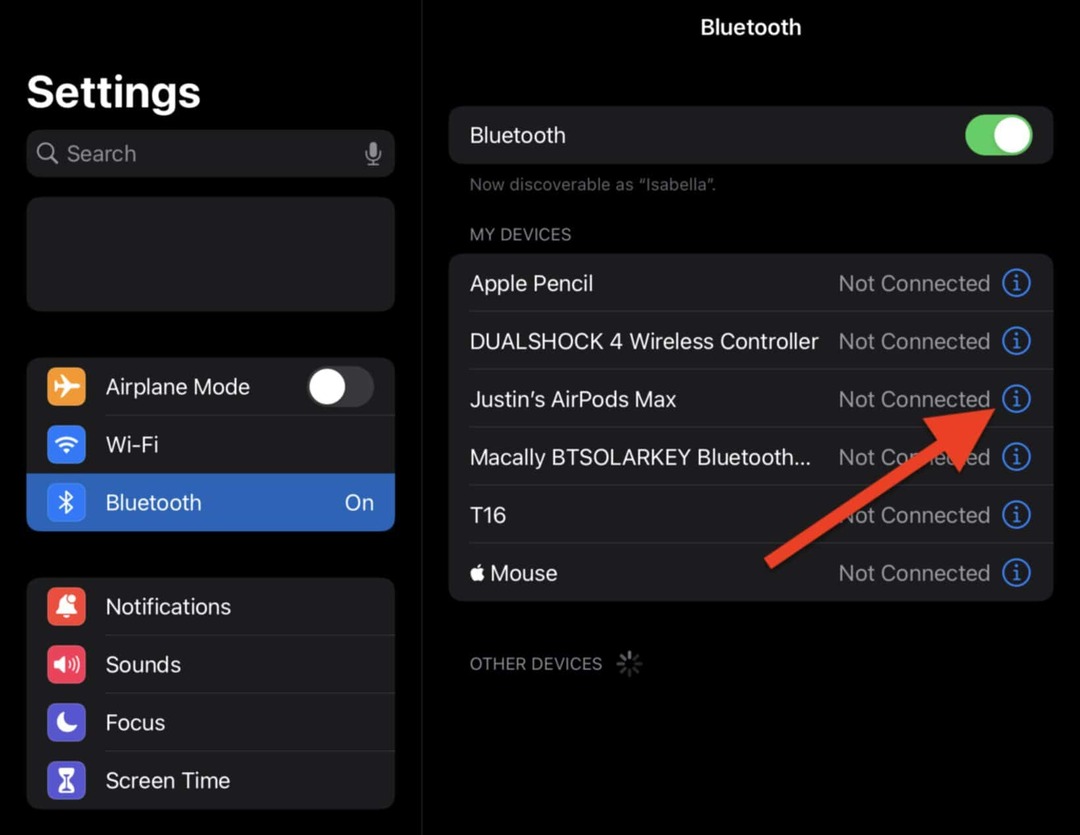
- ऐसा करने के लिए, खोलें समायोजन अपने iPad पर और टैप करें ब्लूटूथ. वह हेडफ़ोन ढूंढें जिसे आप रीसेट करना चाहते हैं और नीले रंग पर टैप करें मैं उनके बगल में आइकन।
- नल इस डिवाइस को भूल जाओ.
- इन हेडफ़ोन को फिर से जोड़ने की प्रक्रिया को दोहराएं (आप इसे उसी ब्लूटूथ सेटिंग पेज से कर सकते हैं जिसे हमने अभी खोला है)। आप अपने ब्लूटूथ हेडफ़ोन को रीसेट करने का भी प्रयास कर सकते हैं। आप पढ़ सकते हैं कि AirPods के लिए ऐसा कैसे करें यहां या आपके ब्लूटूथ हेडफ़ोन के साथ आए निर्देशों की जाँच करें।
जांचें कि क्या आप ब्लूटूथ डिवाइस से कनेक्ट हैं
ब्लूटूथ हेडफ़ोन की बात करें तो इसका कारण ब्लूटूथ डिवाइस भी हो सकता है। आप ब्लूटूथ डिवाइस से कनेक्ट हो सकते हैं, जैसे कि स्पीकर या वाहन, इसे जाने बिना। अगर ऐसा है, तो आपका ऑडियो आपके iPad के बजाय वहां से चल रहा है।
आपको आगे इन समस्या निवारण चरणों को आज़माने की आवश्यकता हो सकती है:
- जांचें कि क्या आप ब्लूटूथ डिवाइस से कनेक्ट हैं। ऐसा करने के लिए, खोलें समायोजन और टैप ब्लूटूथ. अगर आपकी ब्लूटूथ सेटिंग में से कोई भी डिवाइस कहता है जुड़े हुए, नीला टैप करें मैं आइकन और टैप डिस्कनेक्ट.
-
ब्लूटूथ अक्षम करें। अपने iPad के ऊपरी-दाएँ से नीचे या अपने iPad के नीचे से (आपके मॉडल के आधार पर) ऊपर की ओर स्वाइप करके खुले हुए नियंत्रण केंद्र को स्वाइप करें। कनेक्टिविटी पैनल में ब्लूटूथ आइकन पर टैप करें।
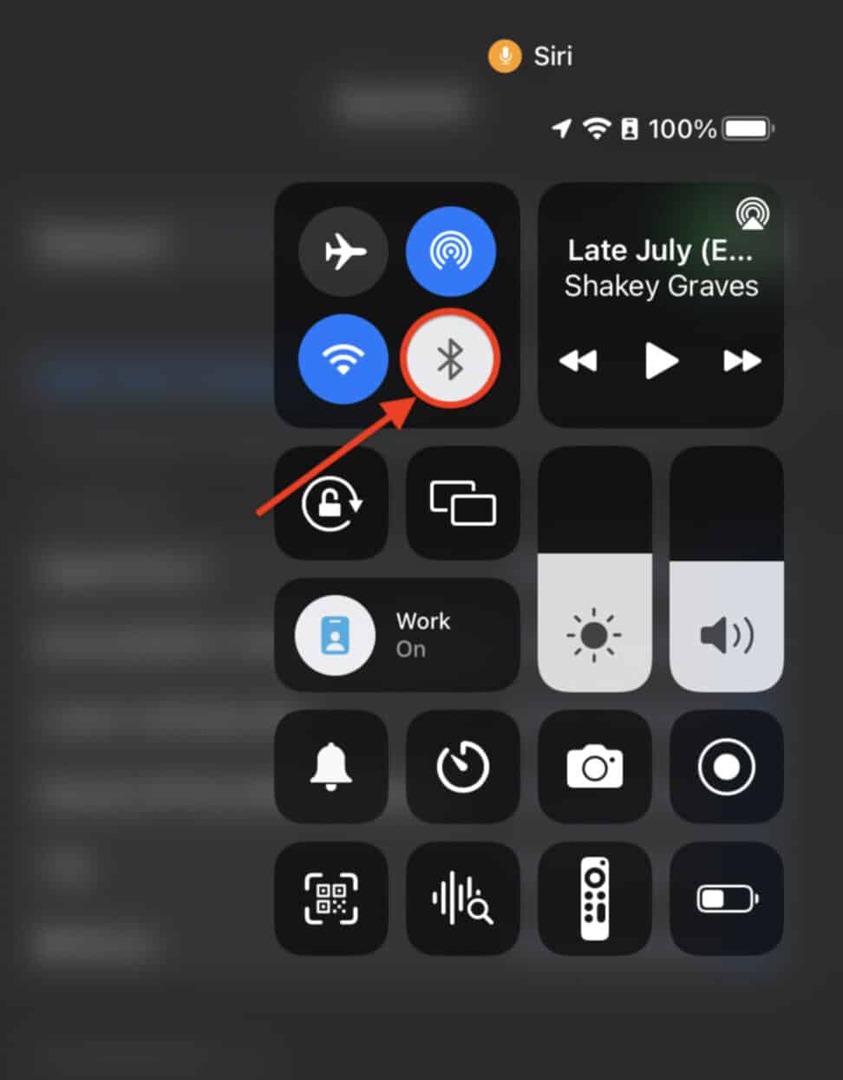
ऐसा करने के बाद फिर से साउंड बजाने की कोशिश करें।
मोनो ऑडियो चालू और बंद करें
इसके समाधान के रूप में अगली कोशिश मोनो ऑडियो को फिर से चालू और बंद करना है। यह आपके iPad की ऑडियो सेटिंग्स के लिए सॉफ्ट रीबूट के रूप में काम करता है।
iPad पर मोनो ऑडियो रीसेट करने के लिए:
- को खोलो समायोजन अनुप्रयोग।
- नल सरल उपयोग.
- नल ऑडियो और विजुअल नीचे सुनवाई शीर्षलेख।
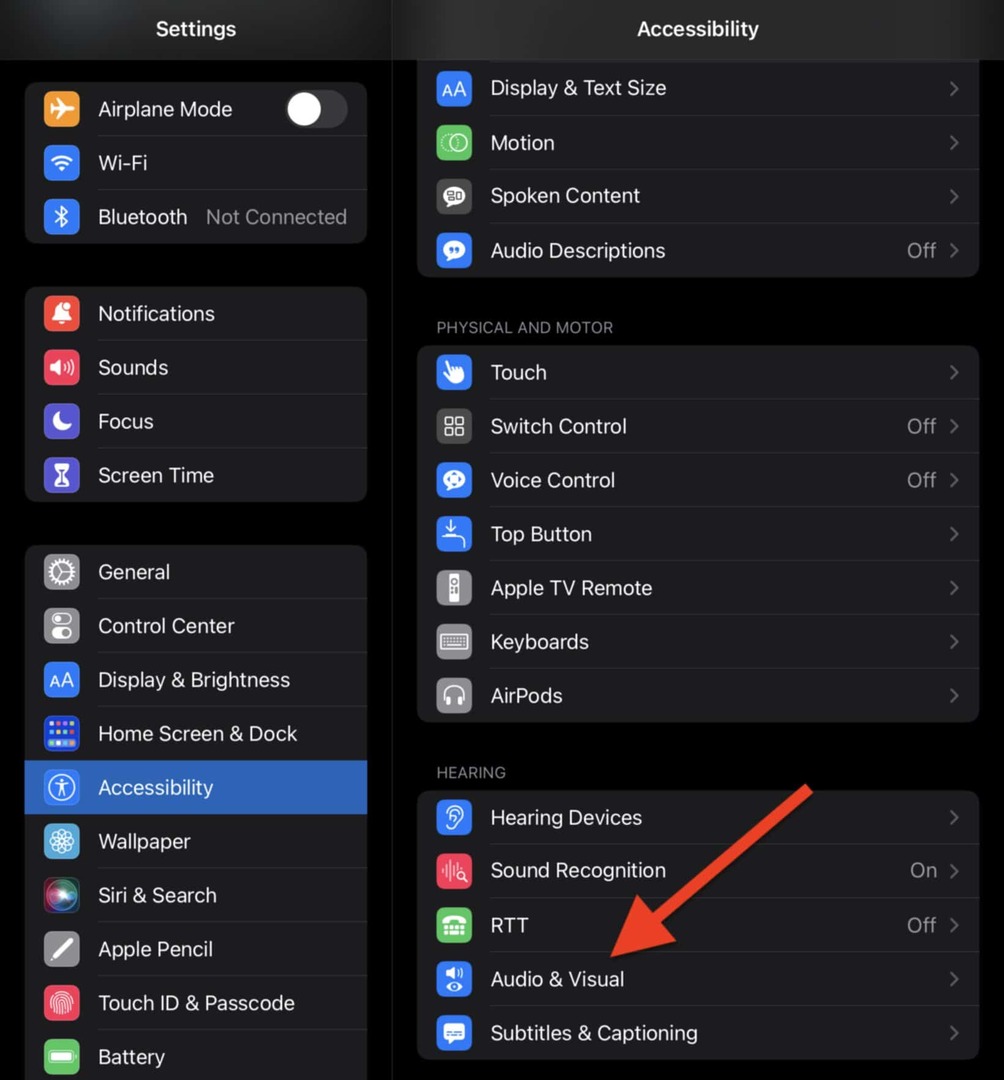
- के आगे स्विच टैप करें मोनो ऑडियो इसे चालू करने के लिए, फिर इसे फिर से बंद करें। यह हरा हो जाना चाहिए, फिर वापस तटस्थ हो जाना चाहिए।
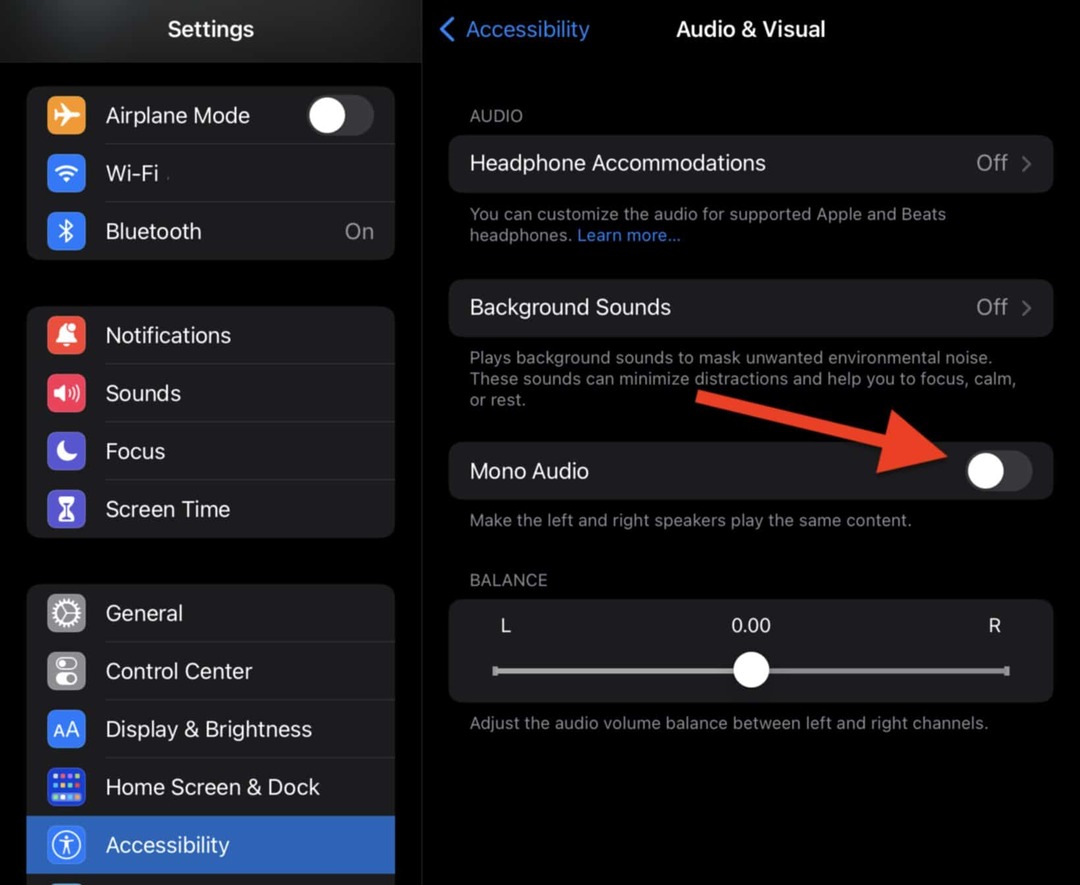
- यह देखने के लिए अपने ऑडियो का परीक्षण करें कि क्या यह फिर से काम करना शुरू कर दिया है।
अपने आईपैड को पुनरारंभ करें
अंत में, यदि अन्य सभी विफल हो जाते हैं, तो आप अपने iPad को पुनरारंभ करके इस समस्या को ठीक करने का प्रयास कर सकते हैं। यह अधिकांश सॉफ़्टवेयर समस्याओं को साफ़ कर देगा जो ध्वनि को चलने से रोक सकती हैं।
अपने iPad को पुनरारंभ करने के लिए:
- कुछ सेकंड के लिए पावर बटन और होम बटन को दबाए रखें, फिर स्वाइप करें बंद करने के लिए स्लाइड करें. अपने iPad को वापस चालू करने के लिए कुछ सेकंड के बाद पावर बटन को फिर से दबाकर रखें।
- उन iPad उपकरणों के लिए जिनमें होम बटन नहीं है, कुछ सेकंड के लिए पावर बटन और वॉल्यूम अप बटन को दबाकर रखें। कड़ी चोट बंद करने के लिए स्लाइड करें जब यह स्क्रीन के शीर्ष पर दिखाई देता है। कुछ सेकंड के बाद, अपने iPad को वापस चालू करने के लिए पावर बटन को दबाकर रखें।
यदि आपका iPad अभी भी ध्वनि नहीं बजा रहा है, तो यह समय है एप्पल सहायता से संपर्क करें.
एक iPad पर ध्वनि समस्याओं का निवारण
हमने iPad पर नो साउंड की समस्या को ठीक करने के कुछ शीर्ष तरीके बताए हैं। यदि आपको अभी भी समस्या हो रही है, तो आपको Apple सहायता से संपर्क करना चाहिए। वे समस्या का निदान कर सकते हैं और आपको बता सकते हैं कि इसे कैसे ठीक किया जाए।
इस बीच, आप सीख सकते हैं कि अपने iPad पर सभी सिस्टम ध्वनियों का वॉल्यूम कैसे बदलें केवल वॉल्यूम रॉकर्स का उपयोग करना और उपयोग करना शुरू करें Apple Music में दोषरहित संगीत.
अपनी विंडोज 11 उत्पाद कुंजी कैसे खोजें
यदि आपको अपनी विंडोज 11 उत्पाद कुंजी को स्थानांतरित करने की आवश्यकता है या ओएस की एक साफ स्थापना करने के लिए बस इसकी आवश्यकता है,...
Google क्रोम कैश, कुकीज़ और ब्राउज़िंग इतिहास को कैसे साफ़ करें
Chrome आपके ब्राउज़र के प्रदर्शन को ऑनलाइन अनुकूलित करने के लिए आपके ब्राउज़िंग इतिहास, कैशे और कुकीज़ को संग्रहीत करने का एक उत्कृष्ट कार्य करता है। उसका तरीका है...
इन-स्टोर मूल्य मिलान: स्टोर में खरीदारी करते समय ऑनलाइन मूल्य कैसे प्राप्त करें
इन-स्टोर खरीदने का मतलब यह नहीं है कि आपको अधिक कीमत चुकानी होगी। मूल्य-मिलान गारंटी के लिए धन्यवाद, आप खरीदारी करते समय ऑनलाइन छूट प्राप्त कर सकते हैं ...
डिजिटल गिफ्ट कार्ड के साथ डिज़्नी प्लस सब्सक्रिप्शन कैसे उपहार में दें
यदि आप डिज़्नी प्लस का आनंद ले रहे हैं और इसे दूसरों के साथ साझा करना चाहते हैं, तो यहां डिज़्नी+ उपहार सदस्यता खरीदने का तरीका बताया गया है...
